W ciągu ponad 15 lat istnienia WPBeginner przekonaliśmy się, że niewiele jest rzeczy bardziej frustrujących niż odkrycie, że ktoś kradnie twoje treści bez pozwolenia i wyświetla je na własnej stronie internetowej.
Osoby te mogą zarabiać na Twojej ciężkiej pracy lub przekierowywać odbiorców na swoją stronę, nawet wyprzedzając Cię w Google. Może to skutkować zmniejszeniem ruchu i przychodów.
Na szczęście istnieją skuteczne strategie, których można użyć do ochrony swoich treści. Można na przykład ograniczyć dostęp do swoich materiałów, udostępniając je wyłącznie subskrybentom. Ponadto możesz wyszukiwać nieautoryzowane wykorzystanie swoich treści i podejmować kroki w celu ich usunięcia.
W tym artykule pokażemy ci, jak zabezpieczyć własność intelektualną twojej witryny internetowej, taką jak treści pisane, obrazki i filmy.
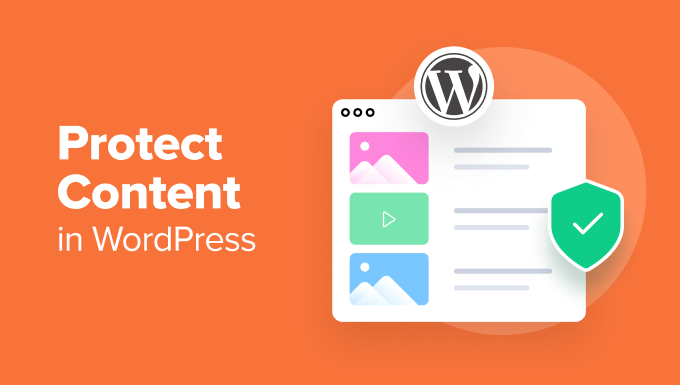
Jak kradzież treści szkodzi twojej firmie?
Ciężko pracujesz, aby stworzyć skuteczny plan treści dla Twojej witryny internetowej, który przyciągnie do niej odpowiednich użytkowników. Ci odwiedzający pozwalają zarabiać pieniądze online, ponieważ kupują produkty i usługi, klikają reklamy lub odnośniki partnerskie, opłacają subskrypcje lub przekazują darowizny.
Nieautoryzowane kopiowanie i skrobanie twoich treści może zaszkodzić twoim dochodom i reputacji jako twórcy, marki lub firmy.
Mając to na uwadze, przyjrzyjmy się najlepszym sposobom zabezpieczenia twojej treści w WordPress. Oto tematy, które omówimy:
- Copyright or Trademark Your Content, Business Name and Logo
- Make Your WordPress RSS Feed More Difficult to Scrape
- Password Protect Your WordPress Content
- Restrict Content to Registered Users
- Restrict Content to Newsletter Subscribers
- Disable Right Click and Text Selection
- Disable Hotlinking of Images
- Add Watermarks to Images
- Set a Canonical URL
- Scan the Web for Content Theft
- Block IP Addresses
- Issue a DMCA Takedown
- Bonus: Take Advantage of Stolen Content
1. Prawa autorskie lub znak towarowy Twojej treści, nazwy firmy i logo
Gdy tworzysz witrynę internetową WordPress, twoja treść jest automatycznie objęta prawami autorskimi. Zabezpiecza to twoją własność intelektualną, markę i biznes przed wyzwaniami prawnymi, plagiatem i nieautoryzowanym użyciem.
Powinieneś wyraźnie wyświetlić powiadomienie o prawach autorskich z dynamiczną datą na twojej witrynie internetowej. Uświadomi to innym, że twoja treść jest chroniona prawem autorskim i może zniechęcić ich do jej kradzieży.

Wyświetlenie powiadomienia o prawach autorskich pomoże również w przypadku konieczności złożenia skargi DCMA w celu usunięcia twojej skradzionej treści. W dalszej części artykułu pokażemy, jak to zrobić.
Możesz również złożyć wniosek o rejestrację praw autorskich online. Szczegółowe informacje na ten temat można znaleźć w naszym przewodniku na temat znaków towarowych i praw autorskich do nazwy i logo twojego bloga.
2. Utrudnij skrobanie twojego kanału RSS na WordPressie
Kanał RSS twojej witryny internetowej pozwala użytkownikom być na bieżąco z najnowszymi wpisami, ale może być również wykorzystywany przez złodziei do kradzieży treści. Na szczęście istnieje kilka zmian, które można wprowadzić na kanale, aby zabezpieczyć twoje treści.
Po pierwsze, możesz skonfigurować swój kanał RSS tak, aby zawierał tylko zajawkę zamiast całego artykułu. Bez pełnego tekstu złodzieje treści nie będą mieli czego kraść.
Możesz znaleźć to ustawienie na stronie Ustawienia ” Czytanie w twoim kokpicie. Wystarczy wybrać opcję “Zajawka”, a następnie kliknąć przycisk “Zapisz zmiany”.
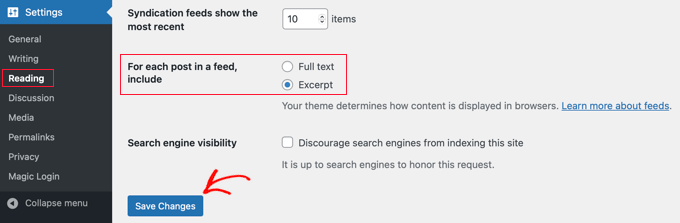
Drugą rzeczą, którą można zrobić, jest opóźnienie wpisów przed natychmiastowym pojawieniem się w kanale RSS.
Da to Google czas na zaindeksowanie wpisu na twojej własnej witrynie i postrzeganie cię jako autorytetu, zanim treść zostanie skradziona i opublikowana na innych witrynach internetowych. W rezultacie twój ranking wyszukiwania nie powinien zostać ukarany.
Najprostszym sposobem na to jest użycie wstępnie skonfigurowanego fragmentu kodu “Opóźnij wpisy w kanałach RSS” w darmowej wtyczce WPCode.
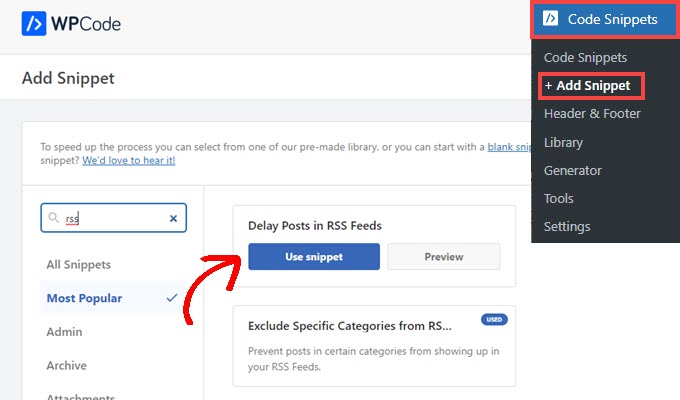
Aby uzyskać więcej pomysłów, zapoznaj się z naszymi szybkimi i łatwymi wskazówkami dotyczącymi optymalizacji twojego kanału RSS WordPress.
3. Zabezpieczona hasłem twoja treść WordPress
Jednym ze sposobów zabezpieczenia twoich najważniejszych treści jest zabezpieczenie ich hasłem. Pozwala to uczynić niektóre strony prywatnymi, podczas gdy reszta twojej witryny jest dostępna dla każdego.
WordPress posiada wbudowane ustawienia umożliwiające zabezpieczenie hasłem dowolnego wpisu lub strony. W edytorze treści wystarczy zmienić ustawienie widoczności z “Publiczne” na “Zabezpieczone hasłem”, a następnie wpisz silne hasło dla strony.
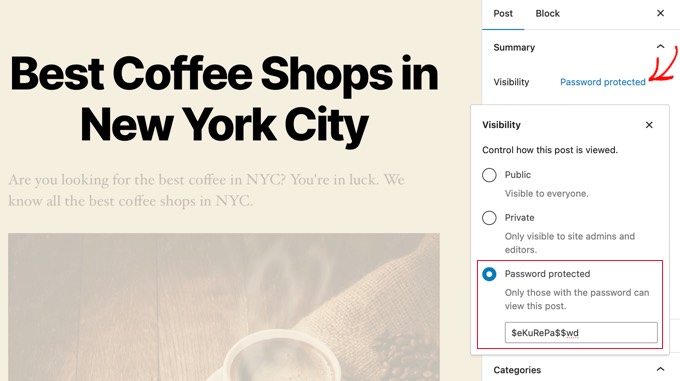
Po opublikowaniu lub zaktualizowaniu strony, zostanie ona zabezpieczona tak, aby tylko użytkownicy znający hasło mogli ją zobaczyć.
Gdy wpiszą hasło, treść strony zostanie ujawniona.
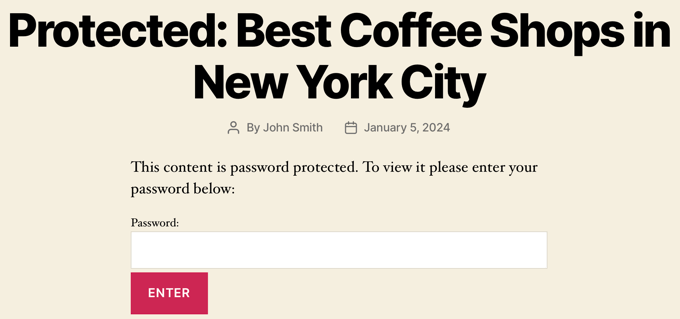
Możesz dowiedzieć się więcej o zabezpieczonych stronach i jak je dostosować w naszym przewodniku na temat stron zabezpieczonych hasłem w WordPress.
Z tym podejściem wiążą się jednak pewne problemy. Po pierwsze, zarządzanie wszystkimi różnymi hasłami do zabezpieczonych stron może być trudne. Po drugie, po podaniu komuś hasła nie można kontrolować, komu je udostępnia.
Możesz użyć darmowej wtyczki do haseł, takiej jak PPWP lub Passster, aby mieć większą kontrolę podczas zabezpieczania stron hasłem. Umożliwiają one na przykład utworzenie listy dozwolonych haseł w celu odblokowania treści i wygasania haseł po określonej liczbie użyć lub w określonym przedziale czasu.
Dzięki Passster można również generować unikatowe odnośniki, które automatycznie odblokowują zabezpieczone treści i udostępniają je określonym użytkownikom.
Zamierzasz zapoznać się z tymi wtyczkami w naszym przewodniku po najlepszych wtyczkach do zabezpieczania treści WordPress.
4. Ograniczanie treści do zarejestrowanych użytkowników
Innym sposobem na zabezpieczenie cennych treści internetowych jest ograniczenie ich do zarejestrowanych użytkowników. Zapewnia to lepsze wrażenia niż używanie haseł, ponieważ gdy użytkownik loguje się do twojej witryny internetowej, automatycznie uzyskuje dostęp do treści premium bez konieczności ciągłego wpisz hasła.
Prostym i niedrogim sposobem jest skorzystanie z darmowego planu Restrict Content Pro. Wtyczka ta umożliwia tworzenie różnych poziomów dostępu, akceptowanie płatności i ograniczanie treści według poziomu lub roli użytkownika.
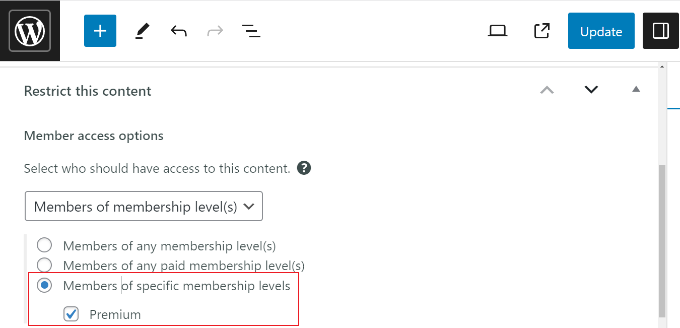
Instrukcje krok po kroku, jak skonfigurować wtyczkę, można znaleźć w naszym przewodniku na temat ograniczania treści do zarejestrowanych użytkowników w WordPress.
Jednak niektóre bardzo specyficzne witryny internetowe, takie jak witryny członkowskie i e-learningowe, ograniczają treść do zarejestrowanych użytkowników. Jeśli masz taką witrynę, możesz uzyskać lepsze wrażenia, instalując wtyczkę, taką jak MemberPress, która jest przeznaczona dokładnie dla tego rodzaju witryn internetowych.
Możesz dowiedzieć się, jak tworzyć tego rodzaju witryny, postępując zgodnie z jednym z poniższych przewodników:
- Przewodnik po tworzeniu witryny członkowskiej WordPress
- Jak tworzyć i sprzedawać kursy online za pomocą WordPress (krok po kroku)
- Jak stworzyć portal klienta w WordPress
- Jak utworzyć Paywall w WordPress (z opcjami podglądu)
- Jak stworzyć witrynę Pay-Per-View za pomocą WordPressa?
5. Ograniczenie treści do subskrybentów newslettera
Alternatywnie, możesz ograniczyć treść do subskrybentów newslettera. Oferowanie dostępu do zablokowanych treści premium jest świetną zachętą dla użytkowników do zapisania się na twoją listę mailingową, a także utrzymuje zastrzeżone treści z dala od rąk potencjalnych złodziei.
OptinMonster to najlepsza wtyczka do generowania leadów dla WordPress. Jego doskonała funkcja blokowania treści sprawia, że jest to najlepszy wybór, gdy używasz ekskluzywnych treści do rozwijania twojej listy mailingowej.
Gdy to ustawienie jest włączone, użytkownicy będą mogli zobaczyć pierwszą część wpisu, ale nie będą mogli zobaczyć reszty treści, wyświetlając kampanię inline blokującą treść. Gdy użytkownik zapisze się do newslettera, treść zostanie odblokowana.
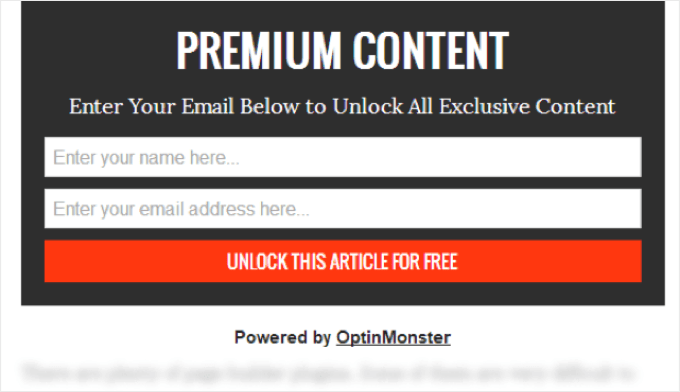
Pokazujemy, jak skonfigurować OptinMonster do tego zadania w naszym przewodniku na temat dodawania blokady treści w WordPress.
6. Wyłącz kliknięcie prawym przyciskiem myszy i zaznaczanie tekstu
Możesz zniechęcić do ręcznego kopiowania twoich treści, wyłączając klikanie prawym przyciskiem myszy i zaznaczanie tekstu w witrynie internetowej. Zapewnia to jednak słabe wrażenia użytkownika każdemu, kto chce skopiować twój tekst z innych powodów, takich jak udostępnienie wpisu w mediach społecznościowych.
Nie powstrzyma to również zaawansowanych technicznie użytkowników przed kopiowaniem twojej pracy, ponieważ mogą oni zobaczyć kod źródłowy twojej witryny lub użyć narzędzia Inspect do skopiowania strony internetowej.
Dlatego zalecamy korzystanie z tej metody tylko wtedy, gdy uważasz, że jest to naprawdę konieczne do zwalczania kradzieży treści.
Możesz dowiedzieć się więcej w naszym przewodniku na temat zapobiegania zaznaczaniu tekstu i kopiowaniu/wklejaniu w WordPress.
Mamy również przewodnik, jak dodać brak prawego przycisku myszy do obrazków WordPress, który jest niezwykle przydatny.
7. Wyłącz hotlinkowanie obrazków
Gdy ktoś kopiuje treść z twojej witryny internetowej, rzeczywiste obrazki we wpisie nie są kopiowane, a jedynie adresy URL, pod którymi można je wczytywać.
Oznacza to, że podczas gdy obrazki są wyświetlane na witrynie internetowej innej osoby, w rzeczywistości są one wczytywane z twojej witryny. Jest to znane jako hotlinkowanie i można je zatrzymać, dodając fragment kodu do twojego pliku .htaccess.
Możesz dowiedzieć się, jak to zrobić w naszym przewodniku na temat zapobiegania kradzieży obrazków w WordPress.
Następnie inne witryny internetowe nie będą już wyświetlać twoich obrazków. Odwiedzający zobaczą tylko tekst alternatywny dla każdego obrazka, który wygląda następująco.
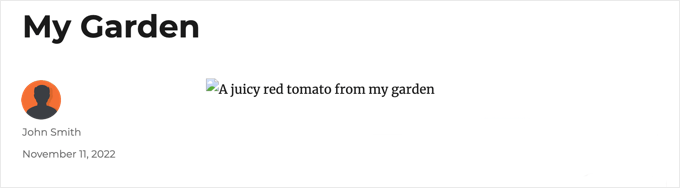
Daje to każdemu, kto czyta twoją skradzioną treść, słabe wrażenia użytkownika, co z kolei może zaszkodzić reputacji złodzieja wśród odwiedzających i wyszukiwarek.
8. Dodawanie znaków wodnych do obrazków
Jeśli posiadasz witrynę internetową lub portfolio fotograficzne, możesz zabezpieczyć swoje obrazki poprzez dodanie znaku wodnego. Znak wodny to półprzezroczyste logo, tekst lub wzorzec nałożony na twój obrazek.
Znaki wodne umożliwiają użytkownikom zobaczenie twoich zdjęć, ale nie mogą oni pobierać i używać nieoznaczonych plików bez ich zakupu.
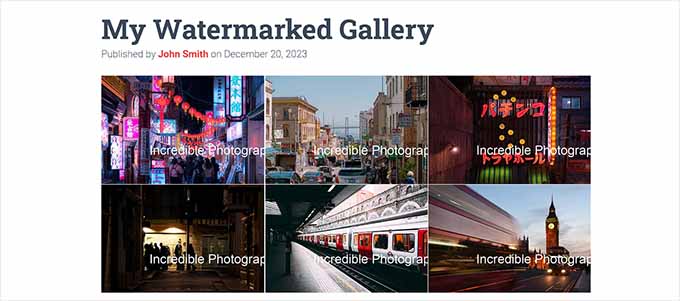
Może to zapobiec kradzieży obrazków, utrudniając wykorzystanie twoich obrazków bez pozwolenia.
Możesz dowiedzieć się więcej w naszym przewodniku na temat automatycznego dodawania znaku wodnego do obrazków w WordPress.
9. Ustawianie kanonicznego adresu URL
Kanoniczny adres URL to funkcja WordPressa, która pokazuje wyszukiwarkom oficjalną (lub kanoniczną) wersję strony internetowej. Pokazuje to Google, którą stronę traktować priorytetowo w swoich rankingach i może ustawić Cię jako autorytet w danym temacie.
Ustawienie kanonicznego adresu URL nie powstrzyma innych przed kradzieżą twojej treści. Pomoże jednak wyszukiwarkom rozpoznać twoją witrynę internetową jako oryginalne źródło, nawet jeśli skopiowana treść istnieje gdzie indziej.
Może to potencjalnie dać Twojej witrynie internetowej przewagę w rankingu nad złodziejami treści. Pozwoli to również Google wiedzieć, który artykuł zaindeksować, jeśli twoja witryna ma zduplikowaną treść.
Najprostszym sposobem na prawidłowe skonfigurowanie kanonicznego adresu URL jest użycie All in One SEO (AIOSEO), najlepszej wtyczki WordPress SEO na rynku, używanej przez ponad 3 miliony witryn internetowych.
Wskazówka: Funkcja kanonicznego adresu URL jest dostępna w bezpłatnej wersji AIOSEO Lite. Istnieją również plany premium AIOSEO z większą liczbą funkcji poprawiających twoje SEO, takich jak znaczniki schematu, mapy witryn, menedżer przekierowań i wiele innych.
Po zainstalowaniu i skonfigurowaniu AIOSEO wystarczy przewinąć w dół pod obszarem treści edytora bloków WordPress, aby znaleźć obszar ustawień AIOSEO. Tam należy kliknąć kartę “Zaawansowane”.
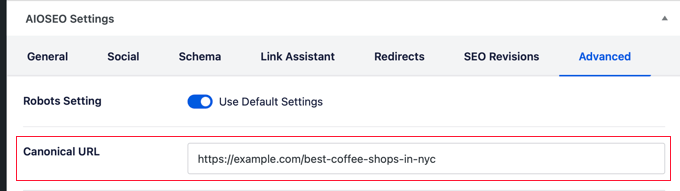
Tutaj znajdziesz pole, w którym możesz wpisać kanoniczny adres URL. W większości przypadków będzie to adres URL edytowanego artykułu.
10. Skanowanie sieci w poszukiwaniu kradzieży treści
Prawdopodobnie nie dowiesz się, czy twoja treść została skopiowana lub skradziona, jeśli jej nie poszukasz. Można to zrobić za pomocą szeregu narzędzi online.
Jednym ze sposobów jest skorzystanie z usługi Google Alerts. Po prostu wpisz nazwę swojej witryny internetowej i adres URL lub użyj fragmentu swojego artykułu.
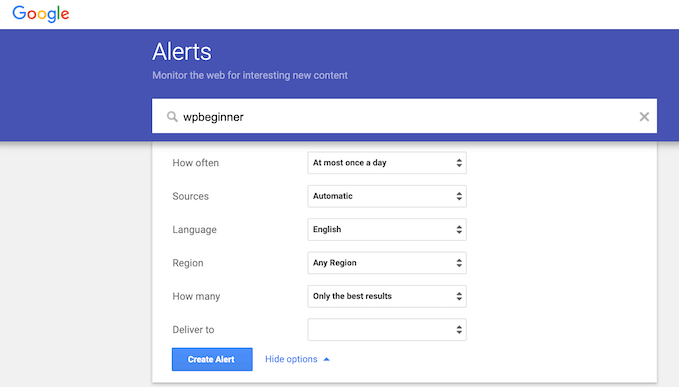
Jeśli kończysz każdy wpis na blogu tym samym wezwaniem do działania lub innym tekstem, możesz ustawić alerty dla tego tekstu i otrzymywać powiadomienia za każdym razem, gdy pojawi się on w sieci.
Innym narzędziem jest Copyscape. Wystarczy wpisz adres URL twojej witryny internetowej, wpisu lub strony, aby sprawdzić, czy nie została ona skopiowana lub skradziona.

Trzecim narzędziem jest Grammarly, popularne narzędzie do sprawdzania gramatyki online.
Wersja premium ma wbudowaną funkcję sprawdzania plagiatu. Może on przeprowadzić skanowanie w celu znalezienia dopasowań online do twojej wklejonej treści.
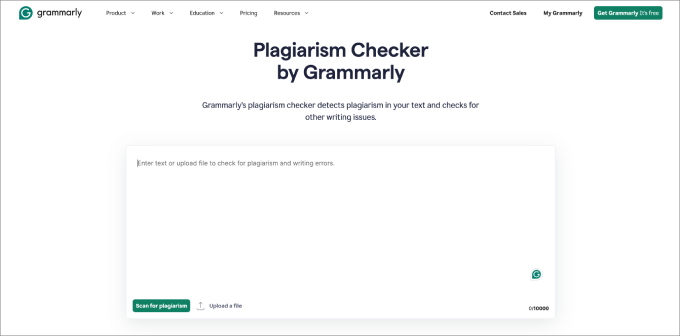
Szczegółowe instrukcje dotyczące korzystania z tych narzędzi można znaleźć w naszym przewodniku na temat tego, jak łatwo znaleźć i usuwać skradzione treści w WordPress.
11. Blokowanie adresów IP
Jeśli zauważysz, że ktoś kradnie twoje treści, możesz zablokować jego adres IP przed dostępem do twojej witryny internetowej. Może to być jednak trudne, ponieważ hakerzy zazwyczaj używają szerokiej gamy losowych adresów IP z całego świata.
Dlatego zalecamy korzystanie z zapory aplikacji internetowych (WAF), takiej jak Sucuri. Tego rodzaju wtyczka monitoruje ruch w twojej witrynie internetowej i automatycznie blokuje typowe zagrożenia bezpieczeństwa, zanim dotrą one do twojej witryny.
Zaawansowani użytkownicy mogą jednak znaleźć podejrzany adres IP, logując się do “Raw Access Logs” w kokpicie cPanel swojego hosta. Należy zwrócić uwagę na wszelkie adresy IP z wyjątkowo dużą liczbą żądań.
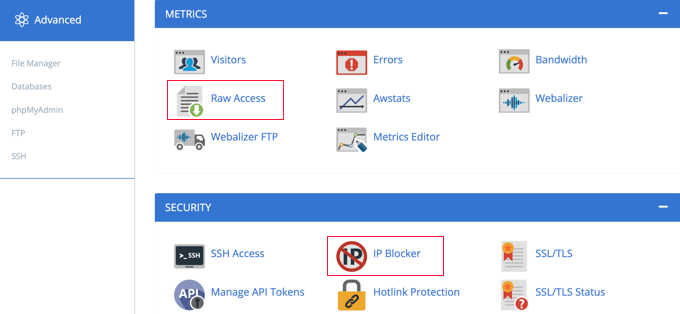
Następnie należy sprawdzić te adresy IP za pomocą narzędzia do wyszukiwania adresów IP online, aby dowiedzieć się więcej na ich temat. Możesz zablokować adresy, co do których masz pewność, że należą do złodziei treści, dodając je do pliku .htaccess swojej witryny w następujący sposób:
1 | Deny from 123.456.789 |
Można dodać wiele adresów IP w tym samym wierszu, oddzielając je spacjami.
Szczegółowe instrukcje można znaleźć w naszym przewodniku na temat blokowania adresów IP w WordPress.
12. Problem z DMCA Takedown
Wreszcie, możesz wysłać prośbę do Google i innych wyszukiwarek, aby usuwały twoją skradzioną treść w Internecie, aby zachować zgodność z ustawą Digital Millennium Copyright Act.
Należy jednak robić to ostrożnie. Złożenie raportu wymaga solidnego dowodu, a fałszywy raport może wpędzić twoje konto w kłopoty.
Istnieje kilka sposobów na złożenie skargi DMCA, a my polecamy Google Search Console.
Po pierwsze, musisz powiązać swoją witrynę WordPress z Google Search Console. Możesz dowiedzieć się, jak to zrobić w naszym przewodniku na temat dodawania Twojej witryny WordPress do Google Search Console.
Następnie można skorzystać z narzędzia Google Search Console Copyright Usuwanie.
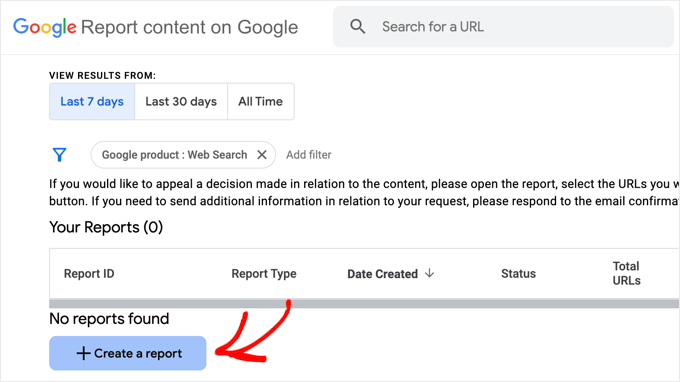
Wystarczy kliknąć przycisk “+ Utwórz raport” i wybrać “Nowy raport DMCA” z listy rozwijanej.
Spowoduje to przejście do ekranu, który wyjaśnia, co dzieje się dalej i pozwala dodać odpowiednie informacje, takie jak twoje dane kontaktowe, wpisy, które zostały skradzione, oraz adresy URL, pod którymi je znalazłeś.
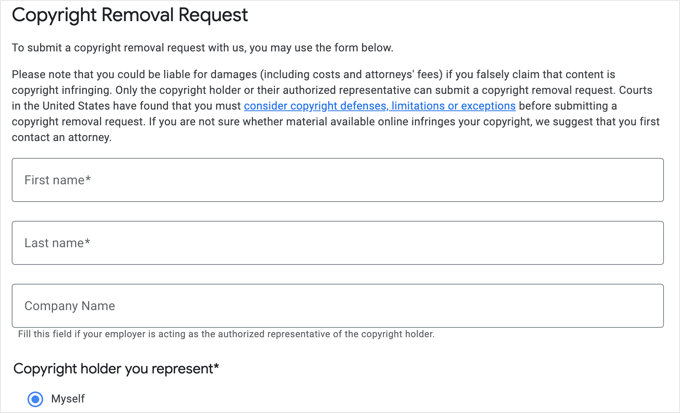
Alternatywnym narzędziem jest narzędzie Digital Millennium Copyright Act (DMCA), które pomaga zarówno znaleźć, jak i zgłosić skradzione treści.
Możesz dowiedzieć się więcej o obu tych metodach i wiele więcej w naszym przewodniku na temat tego, jak łatwo znaleźć i usuwać skradzione treści w WordPress.
Bonus: Wykorzystaj skradzione treści
Jak widać, zabezpieczenie treści Twojego WordPressa to dużo pracy, a śledzenie jej w miarę rozwoju bloga staje się prawie niemożliwe.
Dlatego w WPBeginner staramy się również wykorzystywać witryny internetowe, które kradną nasze treści. Jeśli ktoś zamierza wpisać nasze treści na własnej witrynie, staramy się upewnić, że możemy na tym zarobić lub zyskać ruch.
Na przykład, importowanie linków wewnętrznych jest ważną praktyką. Oznacza to, że każda skradziona treść będzie zawierać wiele linków, które prowadzą czytelników z powrotem do naszej witryny. Linki te są również liczone jako wartościowe linki zwrotne, co poprawia nasze SEO.
Automatycznie dodajemy również odnośniki partnerskie do naszych treści. Te odnośniki pojawią się w zeskrobanej treści, więc złodzieje treści pomagają nam zarobić więcej pieniędzy.
Wreszcie, możesz użyć wtyczki All in One SEO, aby dodać baner promujący Twoje produkty i usługi do stopki Twojego kanału RSS. Banery pojawią się również w skradzionych treściach, zapewniając Twojej witrynie bezpłatną promocję.
Używamy tej samej metody, aby dodać zastrzeżenie na dole wpisów w naszych kanałach RSS. Pojawia się to również na witrynie scrapera, informując użytkowników, że witryna kradnie nasze treści i sygnalizując wyszukiwarkom, że jesteśmy autorytetem.
Aby uzyskać więcej informacji, zobacz sekcję “Wykorzystaj możliwości skrobaków treści” w naszym przewodniku dla początkujących na temat zapobiegania skrobaniu treści blogów w WordPress.
Przewodniki ekspertów związane z monetyzacją WordPressa
Teraz, gdy już wiesz, jak zabezpieczyć treść w WordPressie, być może spodoba ci się kilka innych przewodników na temat zarabiania pieniędzy w Internecie i ochrony twojej inwestycji:
- Sprawdzone sposoby na zarabianie pieniędzy na blogu online z WordPressem
- Jak zarobić $5000 pasywnego dochodu każdego miesiąca na WordPressie?
- Tanie i łatwe pomysły na biznes online, które zarabiają pieniądze
- Ile jest warta moja witryna internetowa (wartość rzeczywista)?
- Jak sprzedać twoją witrynę internetową lub biznes online?
- Jak łatwo znaleźć i usuwać skradzione treści w WordPressie?
- Przewodnik dla początkujących, jak zapobiegać skrobaniu treści bloga w WordPressie
- Sposoby zapobiegania kradzieży obrazków w WordPressie
- Najlepsze wtyczki WordPress do zabezpieczania treści
If you liked this article, then please subscribe to our YouTube Channel for WordPress video tutorials. You can also find us on Twitter and Facebook.





Have a question or suggestion? Please leave a comment to start the discussion.